1、首先,打开需要设计的图片;

2、然后复制一个背景图层,得到【背景 拷贝】图层;

3、执行“菜单栏”中【图像】---【调整】---【色相/饱和度】命令;

4、弹出对话框,将饱和度数值设置为40;
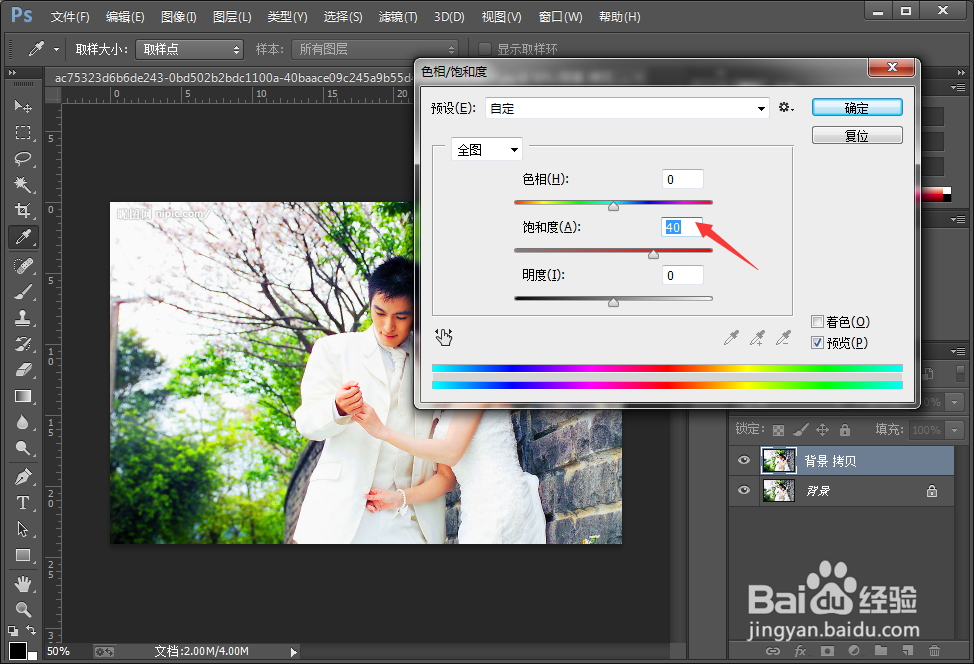
5、单击【确定】,得到以下效果图;

6、执行“菜单栏”中【滤镜】---【模糊】---【高斯模糊】命令;

7、弹出对话框,将数值设置为10;
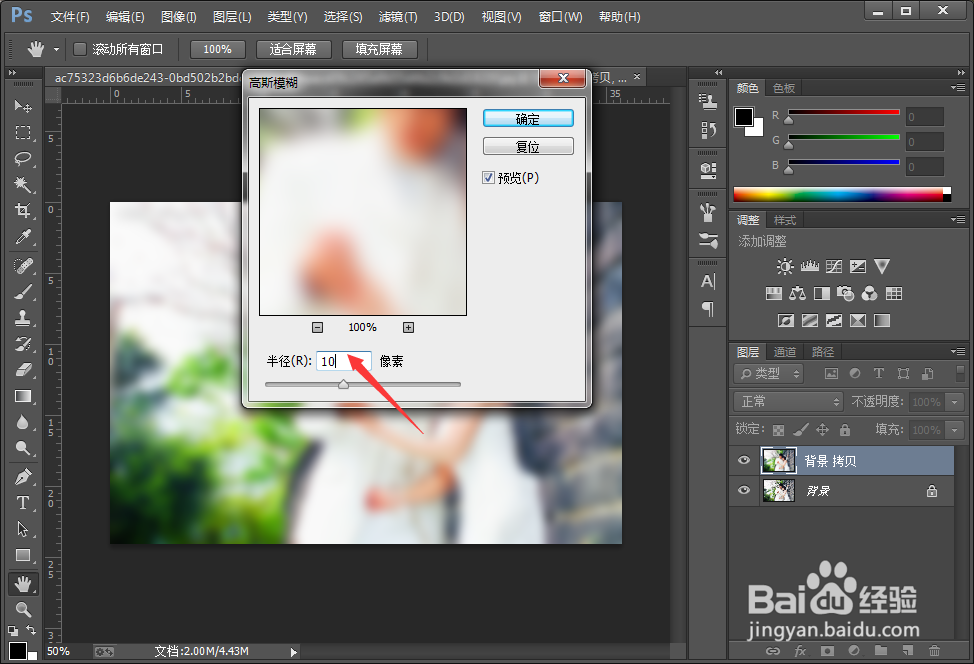
8、单击【确定】后,得到效果图;

9、选中【背景 拷贝】图层,将图层的混合模式调整为【滤色】;

10、最终得到朦胧效果图;

时间:2024-10-21 14:52:23
1、首先,打开需要设计的图片;

2、然后复制一个背景图层,得到【背景 拷贝】图层;

3、执行“菜单栏”中【图像】---【调整】---【色相/饱和度】命令;

4、弹出对话框,将饱和度数值设置为40;
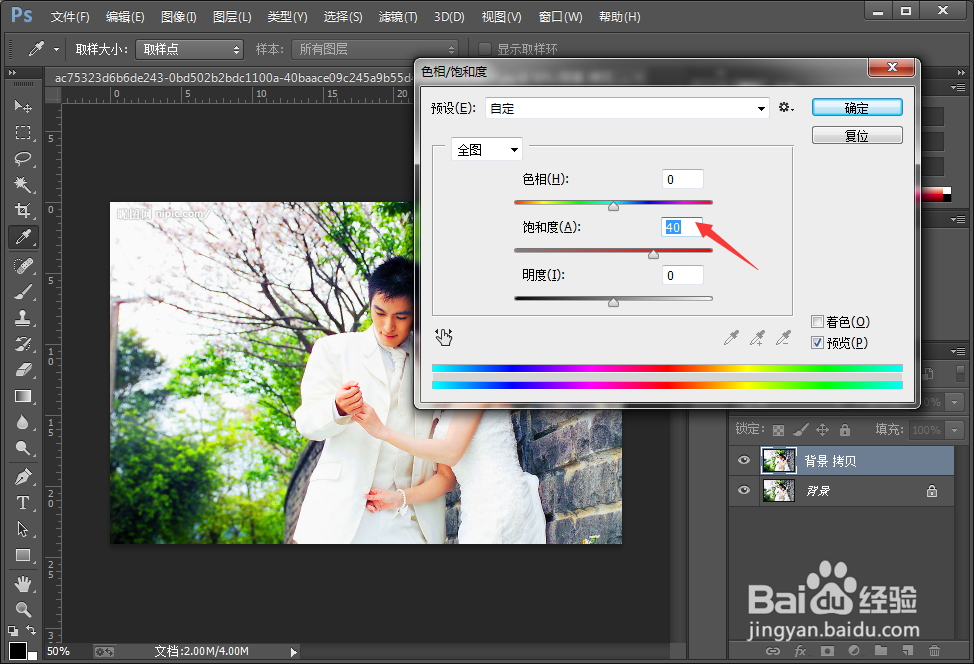
5、单击【确定】,得到以下效果图;

6、执行“菜单栏”中【滤镜】---【模糊】---【高斯模糊】命令;

7、弹出对话框,将数值设置为10;
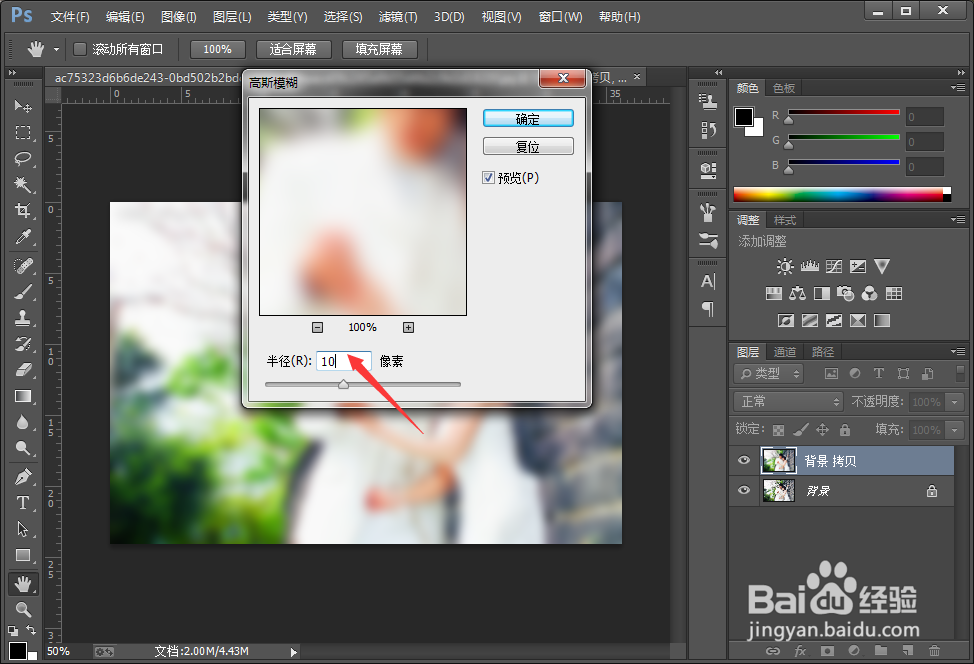
8、单击【确定】后,得到效果图;

9、选中【背景 拷贝】图层,将图层的混合模式调整为【滤色】;

10、最终得到朦胧效果图;

